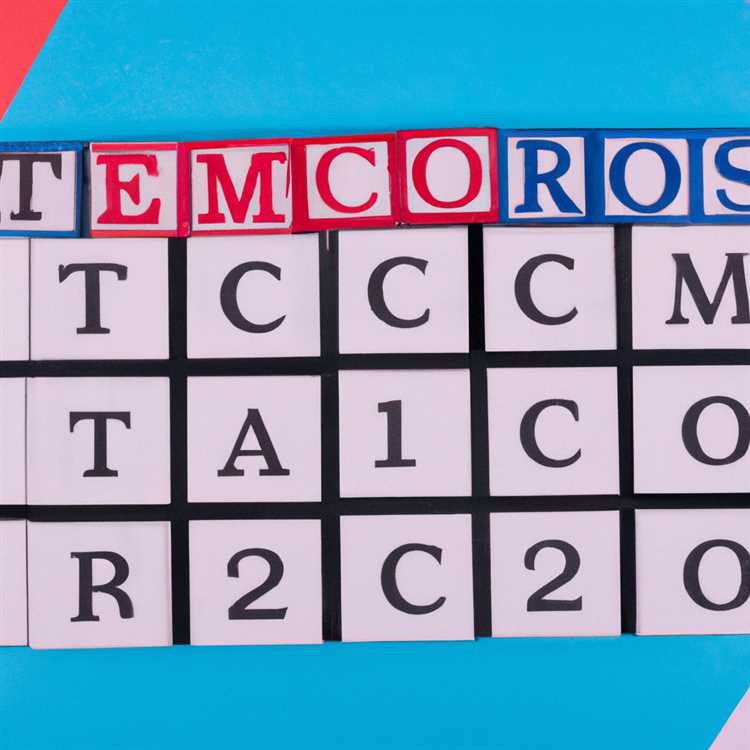Truyền trình duyệt Chrome lên TV cho phép phản chiếu màn hình Điện thoại Android của bạn lên màn hình lớn của Truyền hình gia đình. Bạn sẽ tìm thấy bên dưới hai phương pháp khác nhau để chuyển trình duyệt Chrome sang TV từ Điện thoại Android hoặc Máy tính bảng.

Truyền trình duyệt Chrome sang TV từ điện thoại Android
Khi bạn chuyển Trình duyệt Chrome sang TV, về cơ bản bạn sẽ thấy hình ảnh phản chiếu của màn hình Điện thoại Android trên màn hình lớn của TV.
Điều này có nghĩa là mọi nội dung bạn phát trên điện thoại thông minh của bạn (Phim, Video, trang web) sẽ được hiển thị trên màn hình lớn của Truyền hình gia đình.
Chúng tôi đang cung cấp hai phương pháp khác nhau để Truyền trình duyệt Chrome sang TV từ điện thoại Android hoặc máy tính bảng.
Lưu ý: Bài viết này giả định rằng bạn đã có thiết bị Chromecast được gắn vào cổng HDMI của TV và Chromecast là Cài đặt trên Điện thoại Android của bạn.
1. Truyền trình duyệt Chrome sang TV bằng tính năng truyền
Cách dễ nhất để Truyền Trình duyệt Chrome sang TV từ Điện thoại hoặc Máy tính bảng Android là sử dụng tính năng Truyền Cast được xây dựng sẵn có trên hầu hết các thiết bị Android.
1. Mở Cài đặt trên điện thoại hoặc Máy tính bảng Android của bạn và nhấn vào Màn hình.

2. Trên màn hình Hiển thị, chạm vào tùy chọn Truyền.

3. Trên màn hình tiếp theo, chạm vào thiết bị Chromecast của bạn và điều này sẽ phản chiếu màn hình của Điện thoại Android sang TV.

4. Bây giờ, hãy mở trình duyệt Chrome trên Điện thoại Android của bạn và truy cập bất kỳ trang web nào hoặc phát bất kỳ video nào. Bạn sẽ thấy màn hình của Điện thoại Android được nhân đôi hoặc Truyền lên màn hình TV của bạn.
2. Truyền trình duyệt Chrome lên TV bằng ứng dụng Google Home
Trong trường hợp thiết bị Android của bạn không có tính năng Truyền, bạn có thể sử dụng Ứng dụng Google Home để trình duyệt Chrome sang TV.
1. Mở Cửa hàng Google Play trên Điện thoại Android> tải xuống và Cài đặt Ứng dụng Google Home trên Thiết bị Android của bạn.
2. Mở Ứng dụng Google Home trên Điện thoại Android của bạn và nhấn vào biểu tượng Người, nằm ở góc dưới cùng bên phải màn hình của bạn.

3. Trên màn hình tiếp theo, cuộn xuống và nhấn vào tùy chọn Thiết bị gương.

4. Bạn có thể thấy cảnh báo bật lên, chạm vào Ok để tiếp tục.

5. Trong cửa sổ bật lên tiếp theo, hãy nhấn vào thiết bị Chromecast của bạn.

6. Trên màn hình tiếp theo, chạm vào nút Truyền màn hình / Âm thanh

7. Bây giờ, hãy mở trình duyệt Chrome trên điện thoại Android của bạn và truy cập bất kỳ trang web nào hoặc phát bất kỳ video nào. Bạn sẽ thấy ngay màn hình được nhân đôi trên màn hình lớn hơn của TV.
Tính năng Cast Screen / Audio sẽ hoạt động trên mọi thiết bị Android chạy Android 4.4.2 trở lên.
Theo Google, trải nghiệm người dùng sẽ khác nhau, tùy thuộc vào mức độ tối ưu hóa thiết bị Android của bạn để phản chiếu màn hình.
Chromecast Không thể phản chiếu màn hình Android sang TV
Trên một số Điện thoại Android, bạn có thể gặp phải sự cố Phản chiếu màn hình Android sang TV. Bạn sẽ có thể khắc phục vấn đề này bằng cách làm theo các bước dưới đây.
1. Mở Cài đặt trên điện thoại hoặc máy tính bảng Android của bạn và nhấn vào Ứng dụng (hoặc Ứng dụng).

2. Trên một số thiết bị, bạn có thể phải nhấn vào Application Manger

3. Trên màn hình Trình quản lý ứng dụng, định vị Dịch vụ Google Play và chạm vào nó

4. Trên màn hình tiếp theo, chạm vào Trình quản lý quyền (hoặc Quyền).

6. Trên màn hình tiếp theo, bật tùy chọn cho Micrô bằng cách di chuyển Chuyển sang vị trí BẬT.